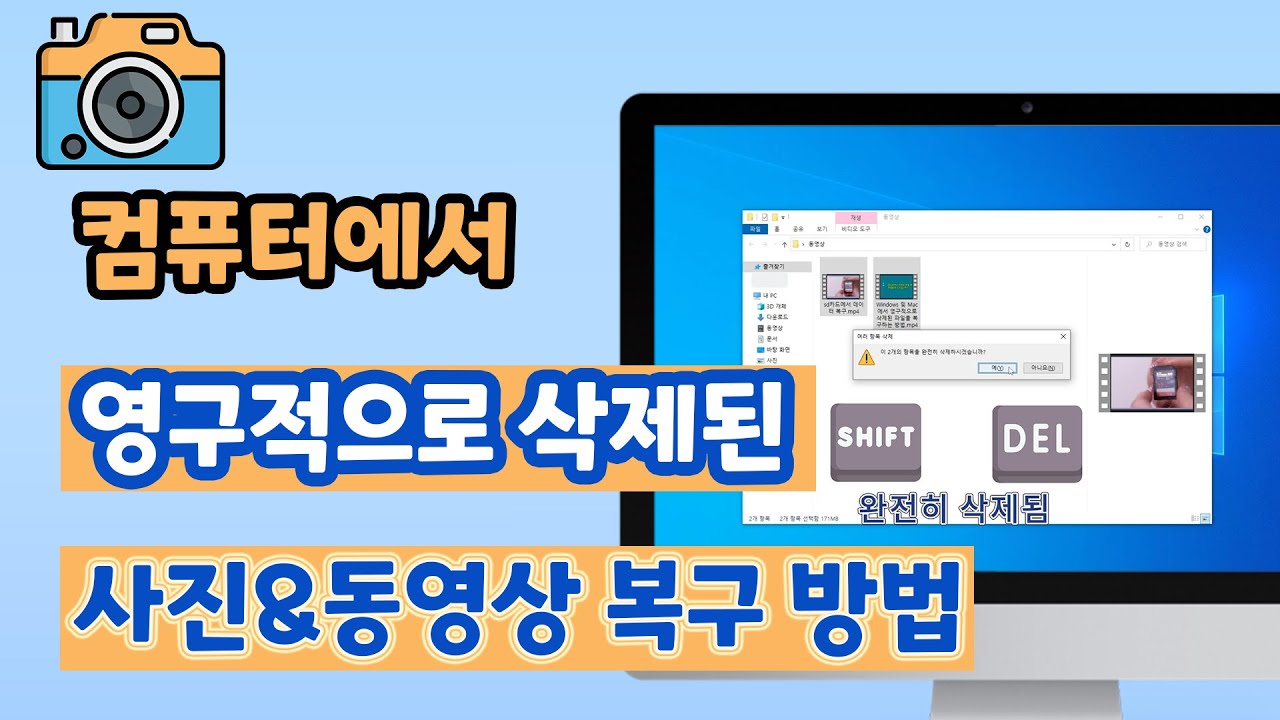화면 녹화 파일이 컴퓨터에서 사라졌다면 당황스러울 수 있습니다. 중요한 작업이나 강의, 회의 내용을 녹화한 파일이 사라졌다면 더욱 그렇겠지요. 하지만 걱정하지 마세요! 이 글에서는 컴퓨터에서 사라진 화면 녹화 파일을 복구하는 방법을 단계별로 소개하겠습니다.
화면 녹화 파일 바로 복구 Windows 11/10/8.1/8/7 지원 안전한 다운로드 화면 녹화 파일 바로 복구 Mac OS 지원 안전한 다운로드
방법1: Recycle Bin(컴퓨터 휴지통) 확인하여 녹화된 파일 찾기
화면 녹화 파일이 실수로 삭제되었을 때, 가장 먼저 확인해야 할 곳은 컴퓨터의 휴지통입니다. 휴지통에 파일이 남아 있다면 쉽게 복원할 수 있습니다. 아래의 단계를 따라 휴지통에서 파일을 찾고 복원해 보세요.
- Windows 데스크톱에서 "휴지통" 아이콘을 찾아 더블 클릭하여 엽니다.
- 휴지통 내부에서 삭제된 파일을 찾기 위해, 파일 이름이나 확장자를 기억하고 있다면 검색창에 입력하세요. 그렇지 않다면, 휴지통에 있는 모든 파일을 살펴보세요.
- 복구하려는 파일을 찾았다면, 해당 파일을 마우스로 클릭한 후 마우스 오른쪽 버튼을 클릭하여 "복원"을 선택하면 원래 위치로 파일이 복구됩니다.

이 과정을 통해 휴지통에서 삭제된 파일을 쉽게 복구할 수 있습니다.
방법2. 파일 검색에서 화면 녹화 파일 찾기
휴지통에서 파일을 찾지 못했다면, 컴퓨터 내부에서 파일을 검색해볼 필요가 있습니다. 파일 검색은 컴퓨터에 저장된 모든 파일을 대상으로 하여, 특정 이름이나 확장자, 또는 파일이 생성된 날짜 등을 기준으로 원하는 파일을 찾아내는 과정입니다.
- Windows 작업 표시줄에 있는 검색창(돋보기 아이콘)을 클릭하세요.
- 파일 이름이나 확장자를 기억하고 있다면, 검색창에 입력하고 Enter 키를 누르세요. 검색 결과에서 원하는 파일을 찾아보세요.
- 파일 이름을 기억하지 못한다면, 화면 녹화 프로그램의 기본 저장 폴더를 확인하세요. 일반적으로 '내 문서' 또는 '비디오' 폴더 안에 별도의 폴더로 저장되어 있을 가능성이 높습니다.
- 다른 저장소(외장 하드 디스크, USB 메모리 등)에 복사해두었을 수도 있으니, 해당 저장소도 확인해보세요.
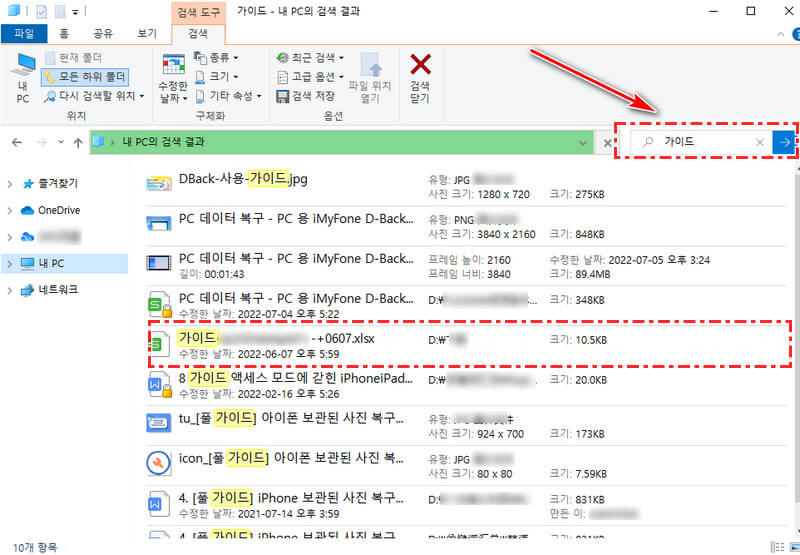
이러한 방법을 통해 파일 검색을 실시하면, 사라진 화면 녹화 파일을 찾을 수 있을 것입니다.
방법3. 데이터 복구 프로그램으로 화면 녹화 파일 복구
위의 방법으로도 파일을 찾을 수 없다면, PC 용 iMyFone D-Back 데이터 복구 프로그램을 사용해보세요. 이 프로그램은 실수로 삭제된 파일이나 손상된 파일을 복구하는 데데 매우 효과적입니다. 다음 단계별로 iMyFone D-Back을 사용하여 화면 녹화 파일을 복구하는 방법을 알아보겠습니다.
화면 녹화 파일 복구 프로그램의 사용법
단계 1. iMyFone D-Back 다운로드 및 설치
iMyFone D-Back의 공식 웹사이트나 아래 다운로드 버튼에서 프로그램을 무료로 다운로드 받아 설치하세요. 설치가 완료되면 프로그램을 실행합니다.
무료 다운로드 Windows 11/10/8.1/8/7 지원 안전한 다운로드 무료 다운로드 Mac OS 지원 안전한 다운로드
단계 2. 복구 모드 선택
프로그램 실행 후, "데이터 복구" 메뉴를 선택하고, 삭제되거나 사라진 화면 녹화 파을 저장하고 있는 디스크 위치를 선택합니다.

단계 3. 스캔 시작
복구 모드를 선택한 후, "시작" 버튼을 클릭하여 스캔을 시작하세요. 프로그램은 컴퓨터의 파일을 스캔하여 사라진 화면 녹화 파일을 찾습니다. 스캔 속도는 컴퓨터의 성능과 파일 크기에 따라 다를 수 있습니다.

단계 4. 결과 확인 및 복구
스캔이 완료되면, 결과를 확인할 수 있습니다. 사라진 화면 녹화 파일을 찾았다면, 그 파일을 선택하고 "복구" 버튼을 클릭하여 복구를 진행하세요. 복구가 완료되면, 파일이 원래 위치로 돌아갑니다.

화면 녹화 파일 복구 프로그램의 사용 동영상 가이드
PC 용 iMyFone D-Back 화면 녹화 파일 복구 프로그램 사용 가이드를 보세요.
기타 데이터 복구 예시를 알고 싶다면 영상 튜토리얼 페이지로 이동하여 관련 내용을 찾아보세요.
아이마이폰 디백 파일 복구 프로그램으로 사용하여 다양한 컴퓨터 및 하드 드라이브 문제를 해결할 수 있고 원하는 삭제된 데이터를 선택적으로 복구합니다. 바로 사용해 보세요!
방법4. 백업에서 화면 녹화 파일 복구
화면 녹화 파일이 중요한 경우, 정기적인 백업을 통해 데이터를 안전하게 보관하는 것이 매우 중요합니다. 백업이 있다면, 사라진 파일을 백업에서 쉽게 복구할 수 있습니다. 백업이 아직 없다면, 지금부터라도 백업을 시작하는 것이 좋습니다. 백업에서 파일을 복구하는 방법은 다음과 같습니다.
4.1. 외장 하드 드라이브를 사용한 백업 복구
외장 하드 드라이브에 백업한 경우, 해당 외장 하드 드라이브를 컴퓨터에 연결하세요.
이후, 외장 하드 드라이브에서 화면 녹화 파일을 찾아 원하는 위치로 복사하거나 이동시키면 됩니다.

4.2. 클라우드 서비스를 사용한 백업 복구
클라우드 서비스를 사용하여 파일을 백업한 경우, 서비스에 로그인하여 백업 파일을 확인하세요.
서비스에 따라 다르겠지만, 일반적으로는 '복원' 또는 '다운로드' 기능을 이용하여 원하는 위치에 파일을 저장할 수 있습니다.
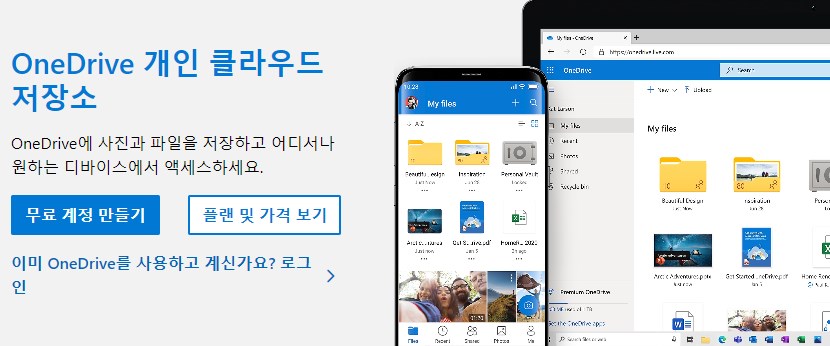
4.3. 시스템 복구를 사용한 백업 복구
운영 체제의 시스템 복구 기능을 사용하여 컴퓨터를 이전 상태로 되돌릴 수 있습니다. 이 경우, 화면 녹화 파일을 포함한 모든 파일과 설정이 복구 시점의 상태로 되돌아갑니다.
*단, 이 방법은 최근에 생성된 다른 파일이나 설정 변경 사항 등을 잃을 수 있으므로, 주의해야 합니다.
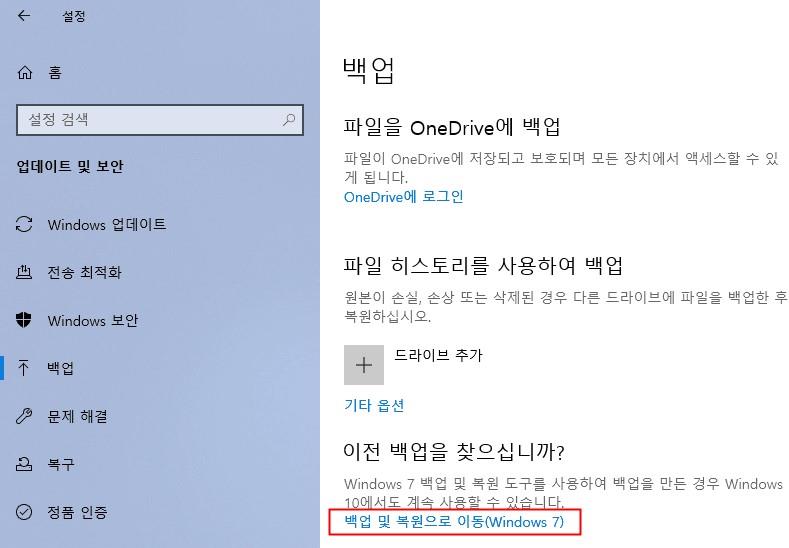
백업에서 복구하는 방법은 다양하며, 개인의 환경에 따라 적절한 방법을 선택하면 됩니다. 중요한 파일은 정기적으로 백업하여 데이터 손실을 예방하는 것이 좋습니다.
팁: 윈도우 노트북 및 맥북에서 화면 녹화 방법
윈도우 노트북과 맥북에서 화면 녹화를 하는 방법은 각각의 운영체제에 내장된 기능을 활용하거나, 서드파티 소프트웨어를 사용하는 방법이 있습니다. 아래에 각 운영체제별로 화면 녹화 방법을 소개합니다.
1. 윈도우 노트북에서 화면 녹화 방법: Xbox Game Bar 사용
- 단축키: Windows + G 키를 눌러 Xbox Game Bar를 엽니다.
- 녹화 시작: 화면 상단의 "캡처" 창에서 녹화 버튼(원형)을 클릭하여 녹화를 시작합니다.
- 녹화 중지: 녹화를 중지하려면 다시 녹화 버튼을 클릭합니다.
- 저장 위치: 기본적으로 녹화된 비디오는 "비디오 > 캡처" 폴더에 저장됩니다.
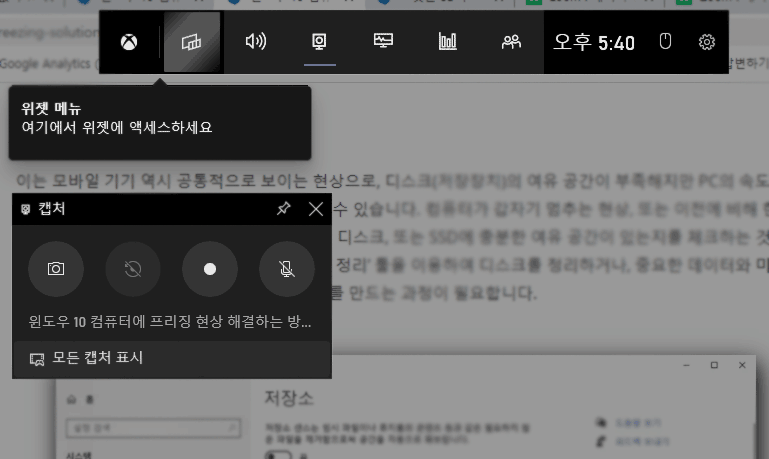
2. 내장된 스크린 레코더 사용 (macOS Mojave 이상)
- 단축키: Command + Shift + 5 키를 눌러 화면 녹화 도구를 엽니다.
- 녹화 옵션 선택: 화면 전체 녹화, 선택 영역 녹화 등의 옵션을 선택할 수 있습니다.
- 녹화 시작: "녹화" 버튼을 클릭하여 녹화를 시작합니다.
- 녹화 중지: 메뉴 바의 녹화 아이콘을 클릭하여 녹화를 중지합니다.
- 저장 위치: 녹화된 비디오는 기본적으로 바탕화면에 저장됩니다.
이러한 방법들을 통해 윈도우 노트북과 맥북에서 손쉽게 화면을 녹화할 수 있습니다. 각 방법은 사용자의 필요에 따라 선택할 수 있으며, 서드파티 소프트웨어를 사용하면 더 많은 기능을 활용할 수 있습니다.
결론
이상으로, 컴퓨터에서 사라진 화면 녹화 파일을 복구하는 방법을 소개했습니다. 위의 방법 중 하나를 사용하여 파일을 찾을 수 있기를 바랍니다. 특히, 「PC 용 아이마이폰 디백(iMyFone D-Back) 데이터 복구 프로그램」은 강력한 복구 기능을 제공하므로, 파일을 찾을 확률이 높습니다. 기억하세요, 정기적인 백업은 파일을 잃어버릴 위험을 크게 줄일 수 있습니다.
D-Back 화면 녹화 복구 전문가
무료 다운로드 Windows 지원 안전한 다운로드 무료 다운로드 Mac OS 지원 안전한 다운로드